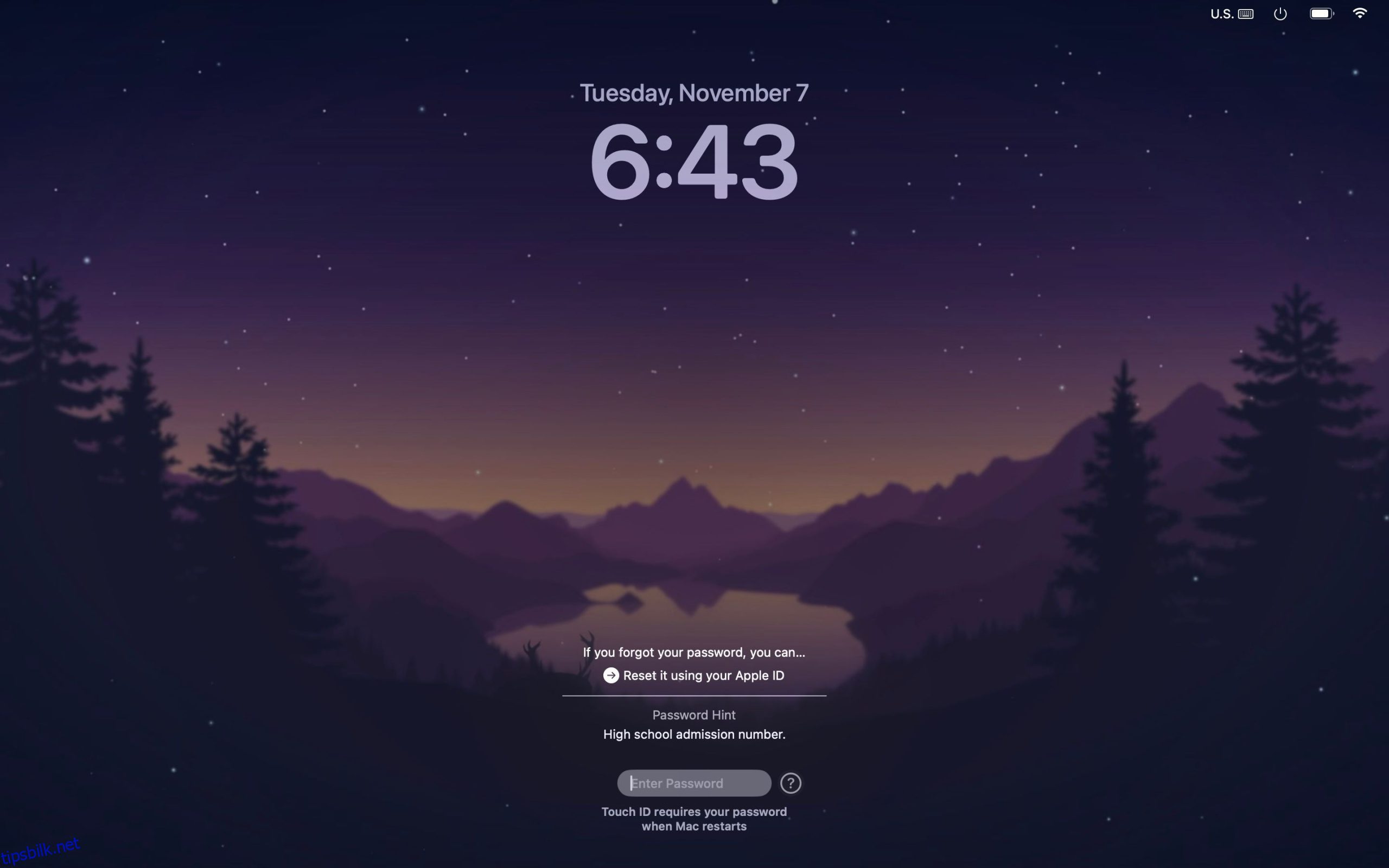Kan du ikke logge på Mac-en på grunn av et glemt kontopassord eller andre årsaker? Ikke få panikk; du kan få tilbake tilgang til Mac-en din selv om du er utestengt, og vi vil lede deg gjennom alternativene dine.
Innholdsfortegnelse
1. Tilbakestill Mac-påloggingspassordet med Apple-ID-en din
Hvis du har koblet Apple-ID-en til Mac-brukerkontoen din, kan du bruke Apple-ID-en din til å tilbakestille Mac-passordet. Her er hva du må gjøre:
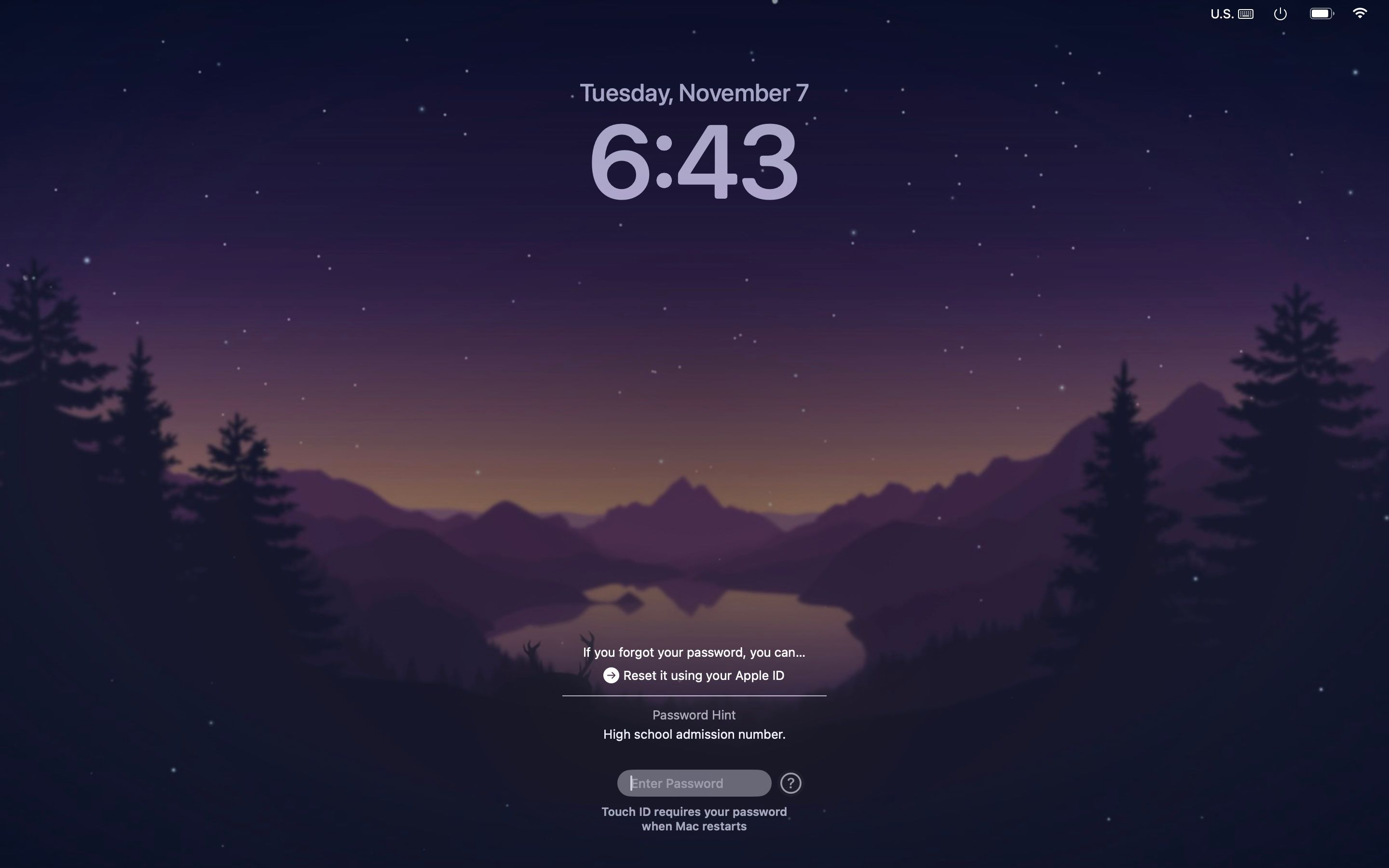
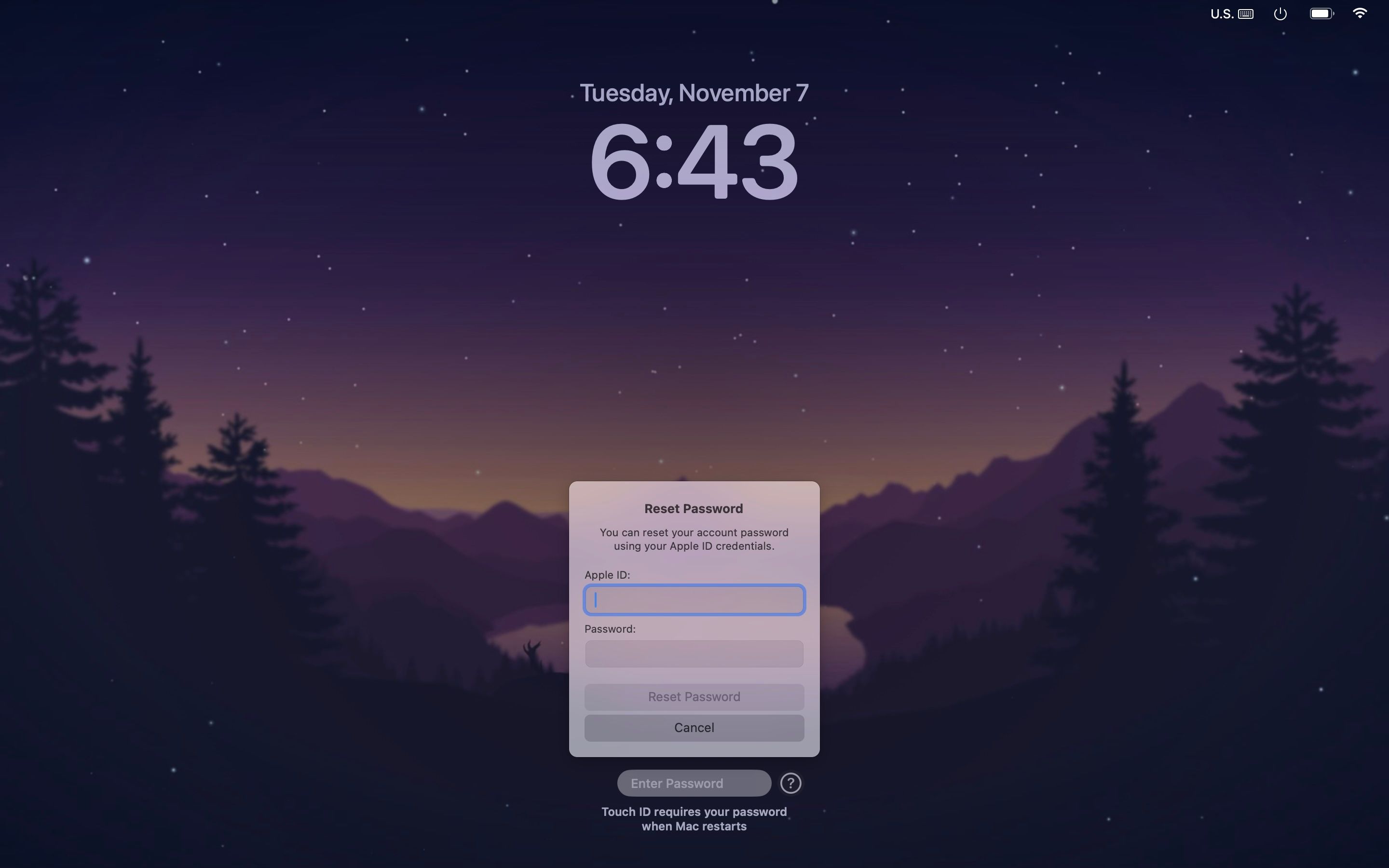
Men hvis du ikke ser spørsmålstegnet ved siden av passordvinduet, trykker du på av/på-knappen til Mac-en slår seg av. Start maskinen på nytt og følg trinnene ovenfor.
Du kan også tilbakestille påloggingspassordet med Apple-ID-en din ved å starte Mac-en i gjenopprettingsmodus. Slik gjør du det:
Hvis du heller ikke husker Apple ID-passordet ditt, må du se veiledningen vår om tilbakestilling av Apple ID-en din for å få hjelp.
2. Bruk en annen administratorkonto
Du er heldig hvis du tidligere hadde satt opp en annen konto med administratorrettigheter på Mac-en. For nå kan du ganske enkelt logge på den administratorkontoen og endre passordet for kontoen du prøver å få tilgang til. Følg disse instruksjonene:
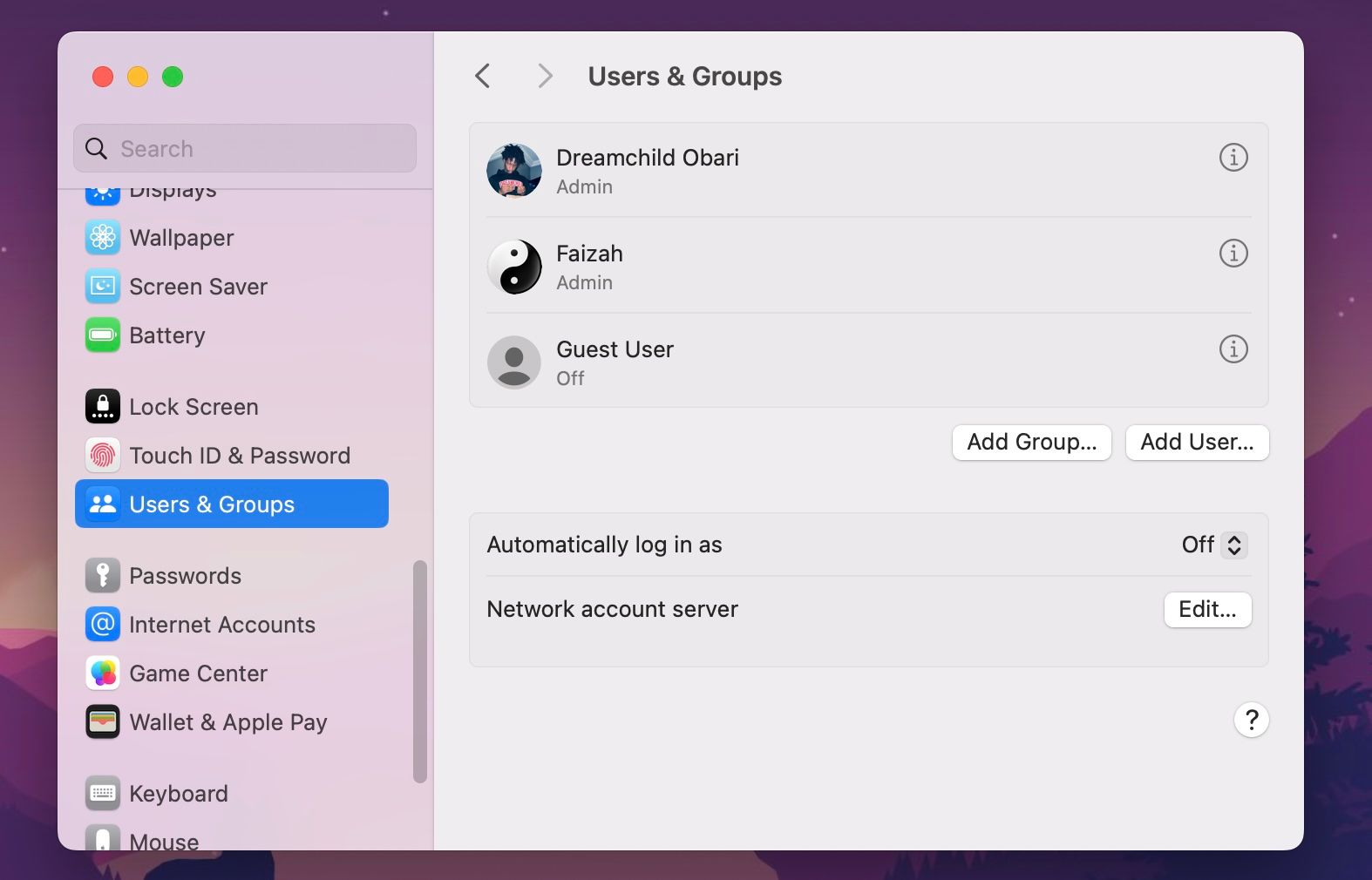
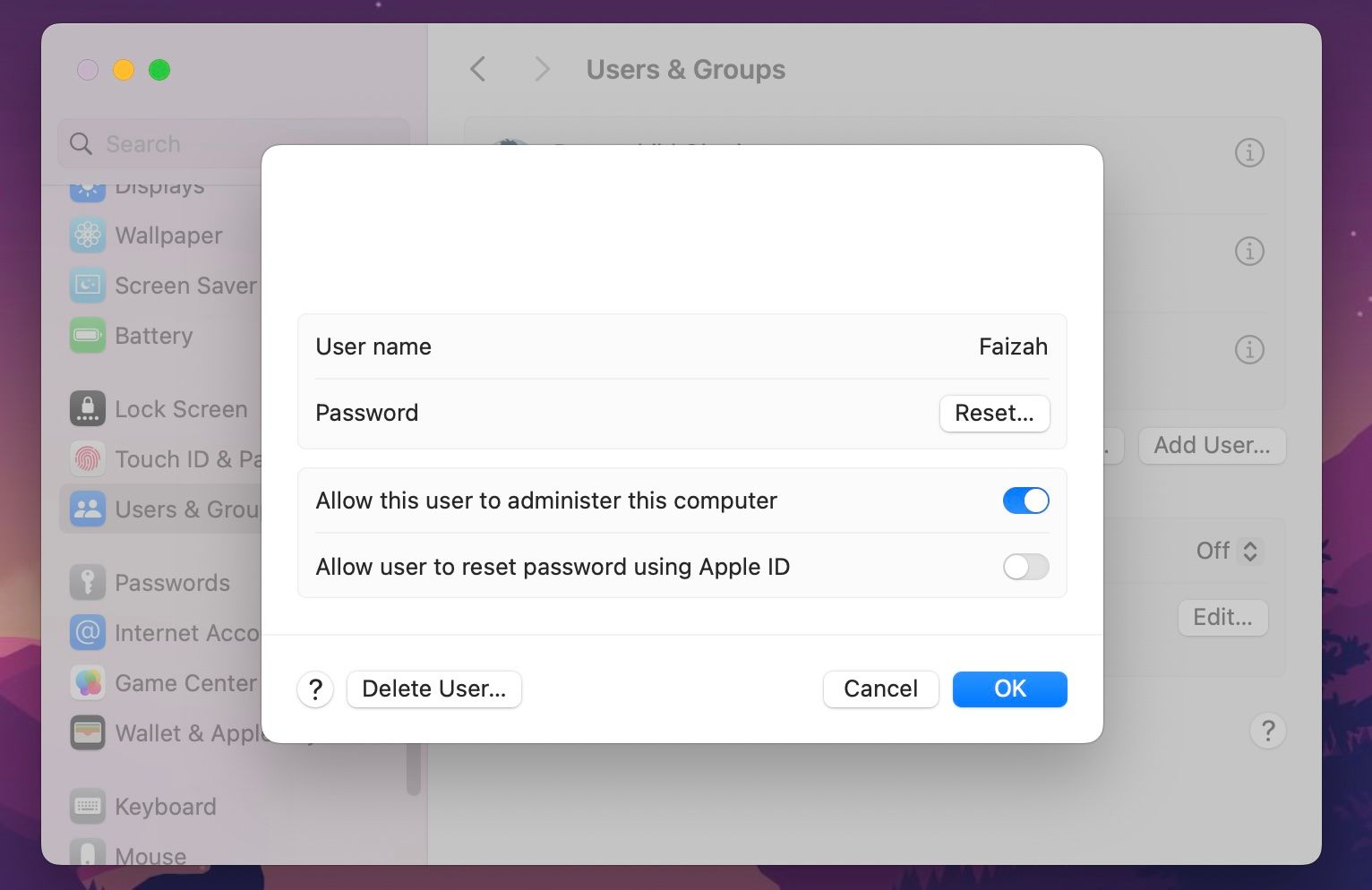
Logg nå ut av denne kontoen og logg tilbake på hovedkontoen din med det nye passordet ditt.
3. Start opp i sikkermodus
Sikker modus er en diagnosemodus som hjelper deg med å finne ut om et programvareproblem eller Mac-en er ansvarlig for et oppstartsproblem på Mac-en. Sikker modus krever imidlertid at du fortsatt oppgir passordet ditt.
Derfor hjelper det ikke hvis du ikke kjenner passordet ditt; bruk den bare når du er sikker på at en tredjepartsapp blokkerer deg fra å logge på som normalt. Vår veiledning om oppstart av Mac-en til sikker modus tar deg gjennom hele prosessen uavhengig av om Mac-en din er drevet av Intel eller Apple-silisium.
Mens du er i sikker modus, bør du fjerne tvilsomme oppstartselementer på Mac-en og se om du kan logge på normalt etterpå.
4. Prøv et annet tastatur
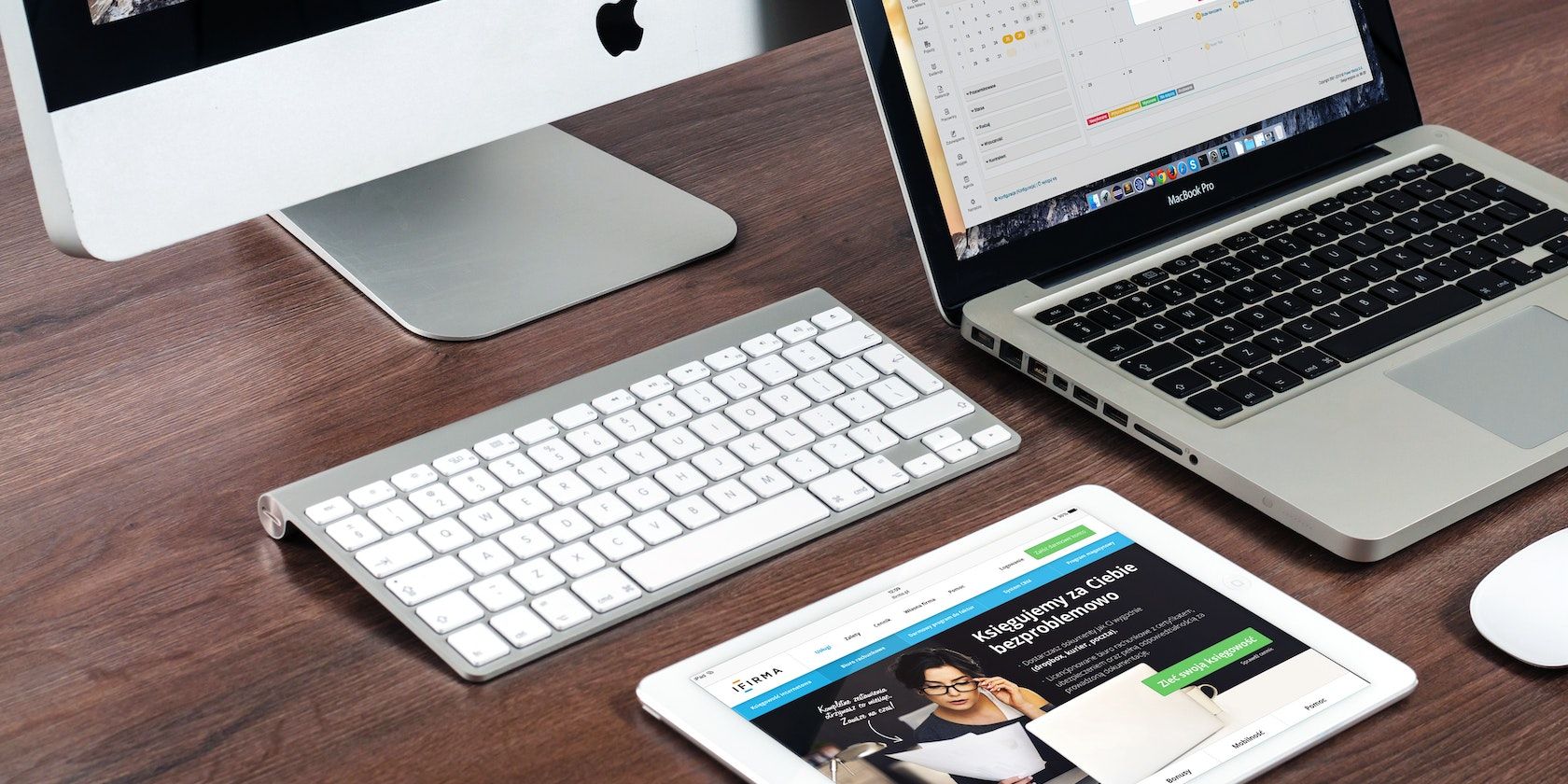
Du kan tilbakestille passordet hvis du ikke kan logge på Mac-en på grunn av feil passord. Men hvis du er sikker på at du skriver inn riktig passord, men det fortsatt kommer opp som feil passord, kan problemet være tastaturets inndata.
Du kan prøve en av følgende feilsøkingsløsninger for å fikse Macens tastaturinngang:
- Start Mac-en på nytt.
- Rengjør tastaturet.
- Bekreft at du bruker riktig tastaturoppsett.
- Som en siste utvei, prøv et eksternt tastatur.
5. Tilbakestill Mac-en til fabrikkstandard og installer macOS på nytt

Malware-interferens og tredjepartsapper er de vanlige synderne som gjør det umulig å logge på Mac-en. Slike saker krever et mer dramatisk tiltak. Du kan prøve en programvarereparasjon ved å installere macOS på nytt uten å miste data, og hvis det ikke fungerer, vil en tilbakestilling av fabrikken på Macen være nødvendig.
Selv om en tilbakestilling av fabrikken og reinstallering av macOS vil gjøre Mac-en så god som ny, er det en avgjørende forskjell. Fabrikkinnstilling tillater fullstendig formatering av Mac-en din ved å slette alt fra lagringsstasjonen, inkludert alle brukerdata, filer og apper. Så sørg for at du sikkerhetskopierer alle dataene dine før du fortsetter.
Å glemme Mac-passordet betyr ikke at spillet er over
Å ikke ha tilgang til Mac-en kan forstyrre arbeidsflyten. Heldigvis kan du prøve noen av disse feilsøkingstipsene for å hjelpe deg med å løse problemet.
Men hvis du fortsatt ikke kan logge på Mac-en etter å ha prøvd alle disse potensielle løsningene, kan du få eksperthjelp ved å kontakte Apple-støtte eller ta med maskinen til en Apple Store.